Microsoft Dynamics CRM - Решения
Решения предоставляют основу для упаковки, установки и удаления компонентов в соответствии с функциями вашего бизнеса. Решения позволяют настройщикам и разработчикам создавать, упаковывать и поддерживать модули программного обеспечения, расширяющие CRM. Любые настройки, расширения или конфигурации, выполняемые в CRM, упаковываются, управляются и распространяются с помощью решений. Решения можно экспортировать в виде zip-файла из исходной организации, который затем можно импортировать в целевую организацию.
Чтобы понять это, рассмотрим следующие примеры сценариев -
Вы, как разработчик или настройщик, расширили или настроили CRM в среде разработки. Теперь вы хотите упаковать свои изменения и переместить их в следующую среду. Для этого вы можете создавать индивидуальные решения и публиковать их в более высоких средах.
Вы, как сторонний поставщик CRM, создали модуль CRM, который позволяет управлять данными в объектах Microsoft Dynamics CRM с помощью API внешних веб-служб. Теперь вы хотите продать этот модуль другим клиентам. Используя решения, вы можете упаковать этот модуль и распространить их среди других клиентов, которые смогут установить это решение и использовать функции, предоставляемые вашим модулем.
Типы решений
Системное решение по умолчанию
Системное решение содержит готовые компоненты решения, определенные в Microsoft Dynamics CRM, без каких-либо настроек. Многие компоненты системного решения настраиваются и могут использоваться в управляемых решениях или неуправляемых настройках.
На протяжении всего этого руководства мы не создавали никаких решений и настраивали системное решение по умолчанию. Если вы помните, мы перешли в Настройки → Настройки → Настроить систему. Этот параметр напрямую настраивает решение по умолчанию.
Управляемое решение
Управляемое решение - это готовое решение, предназначенное для распространения и установки. Управляемые решения могут быть установлены поверх системного решения или других управляемых решений.
Important Points -
Если вы экспортируете управляемое решение из одной организации и импортируете его в другую, вы не сможете редактировать решение в новой организации.
Управляемое решение не ссылается напрямую на системное решение.
При удалении управляемого решения удаляются все настройки, связанные с решением.
По умолчанию управляемое решение нельзя настроить в целевой организации. Однако, используя концепцию управляемых свойств, вы можете определить, будет ли компонент решения настраиваться, и если да, то какие конкретные части компонента можно будет настраивать после экспорта решения как управляемого решения.
Неуправляемое решение
Неуправляемое решение - это решение, которое все еще находится в стадии разработки и не предназначено для распространения. Неуправляемое решение содержит все неуправляемые настройки компонентов CRM, включая любые добавленные, измененные, удаленные или удаленные компоненты. По умолчанию любое новое решение является неуправляемым. Однако вы можете экспортировать неуправляемое решение как управляемое или неуправляемое решение.
Important Points -
Если вы экспортируете неуправляемое решение из одной организации и импортируете его в другую, вы можете редактировать решение в новой организации.
Неуправляемое решение напрямую ссылается на системное решение. Следовательно, изменения, внесенные в одно неуправляемое решение, будут применены ко всем неуправляемым решениям, которые ссылаются на одни и те же компоненты, включая системное решение.
Если вы удалите компонент решения из неуправляемого решения, этот компонент будет окончательно удален из системы и больше не будет доступен. Если вы просто хотите удалить компонент из определенного неуправляемого решения, используйте remove вместо delete.
Удаление неуправляемого решения не приводит к удалению связанных настроек. Он просто удаляет решение из системы, но внесенные вами изменения останутся.
Компоненты решения
Решение можно использовать для упаковки следующих компонентов, которые можно настроить с использованием решений по умолчанию, неуправляемых или управляемых решений.
| Тип компонента | Составная часть |
|---|---|
| Схема | Сущности |
| Атрибуты | |
| Отношения | |
| Глобальные наборы параметров | |
| Пользовательский интерфейс | Лента приложения |
| Карта сайта | |
| Формы | |
| Ленты сущностей | |
| Интернет-ресурсы | |
| Аналитика | Дашборды |
| Отчеты | |
| Визуализации | |
| Процесс / Код | Процессы |
| Диалоги | |
| Рабочие процессы | |
| Плагины | |
| Сборки | |
| Шаги обработки | |
| Шаблоны | Слияние почты |
| Эл. адрес | |
| Договор | |
| Статья | |
| Безопасность | Роли безопасности |
| Профили безопасности полевого уровня |
Создание решения
Step 1- Перейдите в Настройки → Решения. Щелкните New.

Step 2 - В следующем окне введите следующие данные и нажмите «Сохранить и закрыть».
Display Name - Пример решения (имя может быть любым).
Name- Устанавливается автоматически на основе отображаемого имени. Однако вы можете это изменить.
Publisher- Издатель по умолчанию. Издатель решения предоставляет общий префикс настройки и префикс значения параметра. Определение издателя решения определяет, как ваши управляемые решения могут быть обновлены после распространения. Однако для этого примера и для большинства общих случаев вы можете установить его как Издатель по умолчанию.
Version- Укажите версию в следующем формате: major.minor.build.revision. Например: 1.0.0.0.

По умолчанию каждое решение добавляется как неуправляемое. После добавления решения вы можете добавлять компоненты решения, создавая их в контексте этого решения или добавляя существующие компоненты из других решений. Например, вы можете создавать новые сущности, формы и т. Д. В контексте этого нового решения.
Экспорт решения
Когда у вас есть все изменения, которые вы хотите упаковать как управляемое или неуправляемое решение, вы можете экспортировать свое решение следующим образом.
Step 1- Откройте исходную организацию и перейдите в Настройки → Решения. Выберите решение, которое вы хотите экспортировать, и нажмите кнопку «Экспорт».

Step 2 - В окне «Опубликовать настройки» нажмите «Опубликовать все настройки», а затем нажмите «Далее».

Step 3- В следующем окне вы можете дополнительно выбрать любую системную настройку, такую как автоматическая нумерация, настройки календаря и т. Д., Для экспорта с решением. На данный момент вы можете не выбирать какой-либо параметр и нажать «Далее».
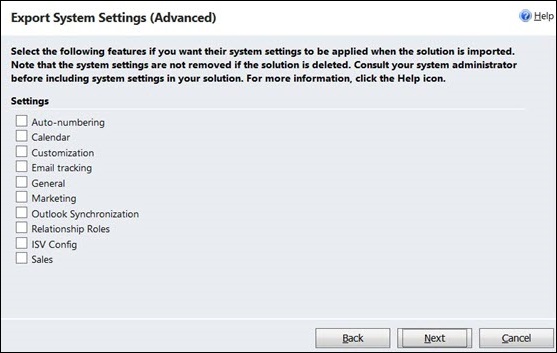
Step 4- В окне «Тип пакета» вы можете выбрать, хотите ли вы экспортировать пакет как управляемое или неуправляемое решение. В этом примере давайте экспортируем его как неуправляемый. Когда закончите, нажмите Далее.

Step 5- В следующем окне вы можете увидеть исходную версию CRM, которую вы используете, и можете выбрать целевую версию. Щелкните Экспорт.

Step 6- После нажатия кнопки «Экспорт» решение будет экспортировано в виде zip-файла. Сохраните этот zip-файл в желаемом месте в вашей системе.

Импорт решения
Теперь мы импортируем zip-файл решения, который мы экспортировали в предыдущем разделе, в новую целевую организацию.
Step 1- Откройте целевую организацию и перейдите в Настройки → Решения. Щелкните Импорт.

Step 2 - Просмотрите zip-файл, который вы загрузили на этапе экспорта, и нажмите Next.

Step 3- В следующем окне вы можете просмотреть подробную информацию о пакете решения, если это необходимо. При нажатии кнопки «Импорт» начнется процесс импорта решения.

Step 4- После завершения процесса импорта будет отображаться статус успешного или неудачного завершения. Если процесс завершится успешно, нажмите «Опубликовать все настройки». В случае сбоя импорта решения будет предоставлен подробный журнал ошибок, на каком этапе процесса импорта произошел сбой.

Step 5- Мы закончили. Решение будет успешно импортировано в целевую организацию. Щелкните Close.
Решение конфликта
Поскольку над настройкой и расширением CRM может работать несколько разработчиков, у вас будет несколько управляемых и неуправляемых решений. Экспорт и импорт этих решений иногда может приводить к конфликтным ситуациям. Например, предположим, что «Решение A» содержит поле в форме, в то время как «Решение B» удалило поле, а «Решение C» переименовало поле. Каким будет окончательное изменение в этом сценарии? В таких конфликтующих сценариях CRM использует два подхода.
Merge- Этот подход используется для компонентов пользовательского интерфейса, таких как панель команд, ленты и карты сайта. В соответствии с этим подходом компоненты решения пересчитываются снизу, а неуправляемые настройки организации применяются в последнюю очередь.
Top Wins- Этот подход используется для всех других сценариев конфликтов, кроме компонентов пользовательского интерфейса. Согласно этому подходу последнее изменение (управляемое или неуправляемое) имеет приоритет и применяется.
Заключение
В этой главе мы познакомили вас с концепцией решений, а также с различными типами решений и их компонентами. Затем мы узнали, как создавать, экспортировать и импортировать решение. Наконец, мы изучили две стратегии разрешения конфликтов, которые имеют место, когда у нас есть несколько управляемых и неуправляемых решений, влияющих на одни и те же компоненты решения.